Mettere MacBook Air in stato di Stop o spegnerlo
Una volta che hai finito di usare MacBook Air, puoi metterlo in stato di Stop o spegnerlo.
Mettere MacBook Air in stato di stop
Se non prevedi di utilizzare MacBook Air per poco tempo, puoi metterlo in stato di
stop. Quando MacBook Air è in stop, puoi riattivarlo rapidamente ed evitare il processo
di avvio.
19
Capitolo 1
Installazione semplice e rapida per utilizzo immediato
Per mettere MacBook Air velocemente in stato di Stop, utilizza una delle seguenti
procedure:
Â
Chiudi lo schermo.
Â
Scegli Apple () > Stop dalla barra dei menu.
Â
Premi il pulsante di alimentazione (®) e fai clic su Stop nella finestra di dialogo che
viene visualizzata.
Â
Scegli Apple () > Preferenze di Sistema, fai clic su “Risparmio energia”, quindi
imposta un intervallo di tempo dopo il quale il computer entrerà in stop.
Per riattivare MacBook Air:
Â
Se lo schermo è chiuso, aprilo per riattivare MacBook Air.
Â
Se lo schermo è già aperto, premi il pulsante di alimentazione (®) o un tasto qualsiasi
sulla tastiera.
Le applicazioni, documenti e impostazioni del computer si presenteranno inalterati
dopo la riattivazione di MacBook Air.
Spegnere MacBook Air
Spegni MacBook Air se prevedi di non utilizzarlo per un lungo periodo di tempo.
Per spegnere MacBook Air, utilizza una delle seguenti procedure:
Â
Scegli Apple () > Spegni dalla barra dei menu.
Â
Premi il pulsante di alimentazione (®) e fai clic su Spegni nella finestra di dialogo che
viene visualizzata.
Se prevedi di non utilizzare MacBook Air per un periodo di tempo prolungato, consulta
“Informazioni importanti per l’utilizzo” a pagina 61 per ulteriori informazioni su come
evitare che la batteria si scarichi completamente.
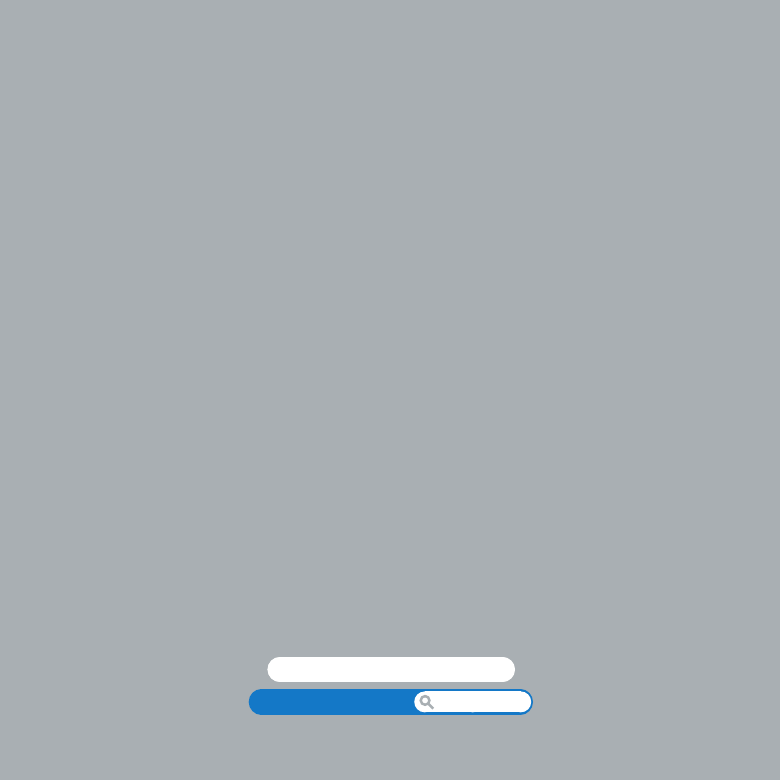
www.apple.com/it/macosx
Centro assistenza
Mac OS X
www.apple.com/it/macosx